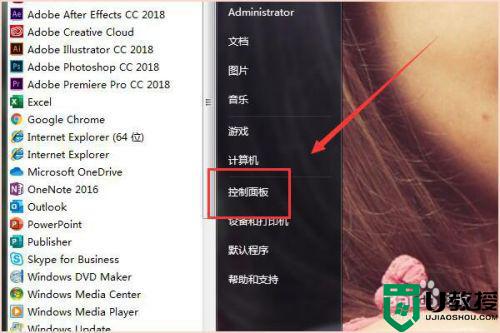电脑音箱有电流声的解决办法 电脑音箱有电流声是怎么回事
时间:2022-06-09作者:huige
当我们要在电脑中外放声音的话,就需要连接音箱或者音响来播放,不过近日有用户在使用音箱的时候,发现总是会有电流声,很多人遇到这样的问题都不知道要怎么办,今天,笔者就给大家带来电脑音箱有电流声的解决办法吧。
具体解决方法如下:
1、找到“右下角声音图标”以WIN10系统为例,如图所示;
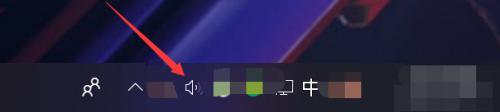
2、右键“打开声音设置”点击打开,如图所示;
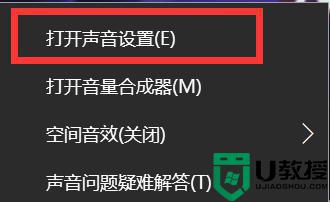
3、找到右侧“声音控制面板”点击打开,如图所示;
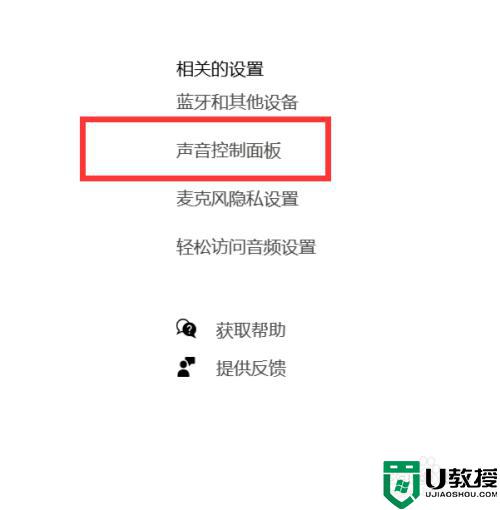
4、找到“绿色√的——扬声器”点击打开,如图所示;
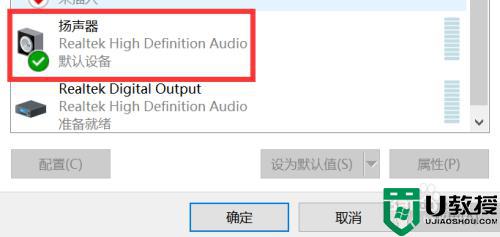
5、找到顶部“级别”点击打开,如图所示;
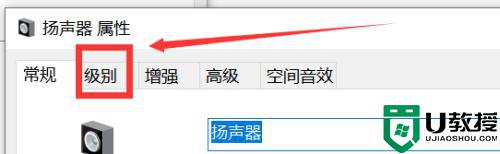
6、将“麦克风音量调到最小”点击确定即可,如图所示;
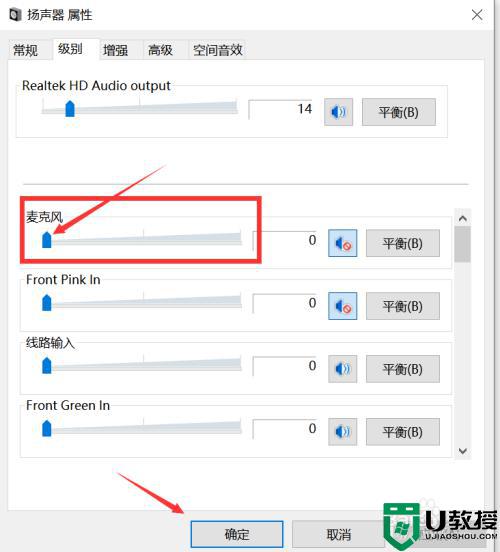
以上便是电脑音箱有电流声的详细解决方法,通过上面的方法操作之后,相信音箱不会再出现电流声了,大家不妨可以试试看吧。